「Eclipseプロジェクトが表示されない原因と解決策|パス設定からプラグイン不具合まで」
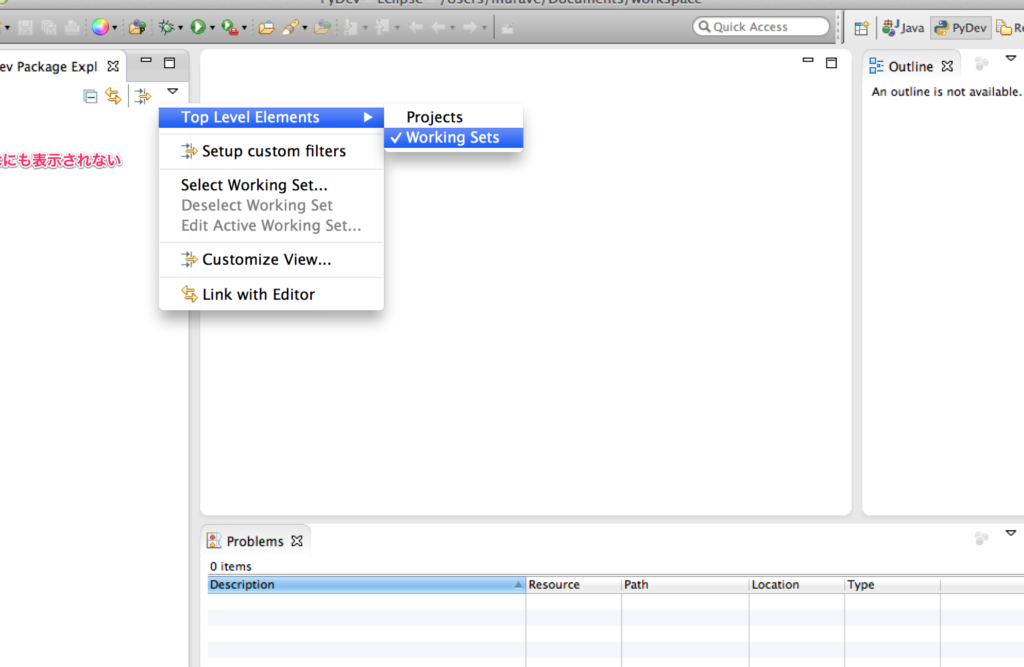
Eclipseを使用している際に、プロジェクトが表示されないという問題に直面することがあります。この問題は、パスの設定ミスやワークスペースの不具合、プラグインのエラーなど、さまざまな原因によって引き起こされる可能性があります。本記事では、これらの原因を詳しく解説し、それぞれに対する具体的な解決策を紹介します。特に、プロジェクトの再インポートやプラグインの再インストール、Eclipseのバージョン管理に焦点を当て、問題を迅速に解決するための手順を説明します。開発者がこの問題に直面した際に、時間を無駄にすることなく対処できるよう、実践的なアドバイスを提供します。
イントロダクション
Eclipseを使用していると、プロジェクトが表示されないという問題に直面することがあります。このような状況は、開発プロセスを遅らせるだけでなく、ストレスの原因にもなります。プロジェクトのパス設定やワークスペースの設定に問題がある場合、Eclipseがプロジェクトを正しく認識できないことがあります。また、プラグインの不具合やEclipseのバージョンアップが原因で、プロジェクトが表示されなくなることもあります。
この記事では、Eclipseプロジェクトが表示されない主な原因とその解決策について詳しく解説します。パスの再設定やワークスペースの再設定、プロジェクトの再インポート、プラグインの再インストール、そしてEclipseの古いバージョンへの戻しといった具体的な手順を紹介します。これらの手順を踏むことで、問題を迅速に解決し、開発の効率を向上させることができます。
また、プロジェクトの設定やワークスペースの設定、プラグインのインストール状況を定期的に確認することも重要です。これにより、問題が発生する前に未然に防ぐことができます。この記事を参考にして、Eclipseプロジェクトが表示されない問題を解決し、スムーズな開発環境を維持してください。
プロジェクトのパスが正しくない場合
Eclipseでプロジェクトが表示されない原因の一つとして、プロジェクトのパスが正しく設定されていないことが挙げられます。プロジェクトのパスが間違っていると、Eclipseがプロジェクトのリソースを正しく認識できず、プロジェクトが表示されないという問題が発生します。特に、プロジェクトを移動したり、外部からインポートしたりした場合に、この問題が起こりやすくなります。
この問題を解決するためには、まずプロジェクトのプロパティを確認し、パスが正しく設定されているかどうかをチェックします。プロジェクトのプロパティから「リソース」や「ビルドパス」を確認し、必要なリソースが正しく参照されているかを確認します。もしパスが間違っている場合は、手動で正しいパスに修正することで問題が解決することがあります。また、プロジェクトのルートディレクトリが正しく設定されているかも確認しましょう。
さらに、ワークスペースのメタデータが破損している場合も、プロジェクトが正しく表示されない原因となることがあります。この場合、ワークスペースを再設定したり、新しいワークスペースを作成してプロジェクトを再度インポートすることで問題が解決することがあります。パスの設定やワークスペースの再設定は、Eclipseの基本的な操作ですが、これらの手順をしっかりと行うことで、プロジェクトが表示されない問題を効果的に解決することができます。
ワークスペースの設定が不正な場合
Eclipseでプロジェクトが表示されない問題の一つに、ワークスペースの設定が不正な場合が挙げられます。ワークスペースは、プロジェクトのファイルや設定情報を管理する重要な場所です。もしワークスペースの設定が正しく行われていないと、Eclipseがプロジェクトを認識できず、表示されないという事態が発生します。
この問題を解決するためには、まずワークスペースの再設定を試みることが有効です。Eclipseを起動する際に、使用するワークスペースを指定するダイアログが表示されます。ここで、正しいワークスペースを選択するか、新しいワークスペースを作成して再度プロジェクトをインポートしてみましょう。また、既存のワークスペースが破損している可能性もあるため、バックアップから復元する方法も検討してください。
さらに、ワークスペース内の設定ファイルが正しく読み込まれているか確認することも重要です。特に、.metadataフォルダ内の設定ファイルが壊れていると、プロジェクトが正しく表示されないことがあります。この場合、.metadataフォルダを削除してEclipseを再起動することで、問題が解決することがあります。ただし、この操作を行うとワークスペースの設定がリセットされるため、必要な設定はバックアップしておくことをお勧めします。
プロジェクトのインポートエラー
プロジェクトのインポートエラーは、Eclipseでプロジェクトが表示されない原因の一つとしてよく見られます。この問題は、プロジェクトのインポート時に必要な設定が正しく行われていない場合や、プロジェクトファイルが破損している場合に発生することがあります。特に、外部からプロジェクトをインポートする際に、必要な依存関係や設定ファイルが欠落していると、Eclipseがプロジェクトを正しく認識できなくなることがあります。
このような場合、まずはプロジェクトの再インポートを試みることが有効です。再インポートを行う際には、プロジェクトのルートディレクトリを指定し、必要な設定ファイルが含まれているか確認することが重要です。また、.projectファイルや.classpathファイルが正しく設定されているかも確認しましょう。これらのファイルが欠落している場合、手動で作成または修正することで問題が解決することがあります。
さらに、ワークスペースの設定が原因でインポートエラーが発生することもあります。ワークスペースの設定が不正な場合、プロジェクトが正しく読み込まれないことがあるため、ワークスペースを再設定するか、新しいワークスペースを作成してプロジェクトをインポートすることも検討してください。これらの手順を踏むことで、プロジェクトのインポートエラーを解消し、Eclipseでプロジェクトが正常に表示されるようになるでしょう。
プラグインの不具合
Eclipseプロジェクトが表示されない原因の一つとして、プラグインの不具合が挙げられます。Eclipseは多くのプラグインをサポートしており、これらのプラグインが正しく動作しない場合、プロジェクトが表示されないことがあります。特に、頻繁に更新されるプラグインや、他のプラグインとの互換性に問題がある場合に、このような不具合が発生しやすくなります。
プラグインの不具合を解決するためには、まず問題の原因となっているプラグインを特定する必要があります。Eclipseの「エラーログ」を確認することで、どのプラグインがエラーを引き起こしているのかを把握できます。その後、該当するプラグインを再インストールしたり、最新バージョンに更新したりすることで、問題が解消されることがあります。また、不要なプラグインを削除することで、システムの安定性を向上させることも重要です。
さらに、プラグインの不具合が深刻な場合には、Eclipse自体を再インストールすることも検討する必要があります。再インストールの際には、既存の設定やプラグインをバックアップしておくことで、作業効率を向上させることができます。これらの手順を踏むことで、プラグインに起因する問題を解決し、Eclipseプロジェクトが正常に表示されるようになります。
Eclipseのバージョンアップによる問題
Eclipseのバージョンアップは、新機能の追加やバグ修正など、開発環境の改善に役立つことが多い一方で、プロジェクトが表示されないといった問題を引き起こすことがあります。特に、古いバージョンで作成されたプロジェクトを新しいバージョンで開こうとすると、互換性の問題が発生する可能性があります。このような場合、プロジェクトの設定ファイルが新しいバージョンに対応していないことが原因として考えられます。
バージョンアップ後にプロジェクトが表示されない場合、まずはEclipseの設定を確認することが重要です。特に、ワークスペースの設定やプロジェクトのパスが正しく設定されているかを確認しましょう。また、バージョンアップによってプラグインの互換性が失われている可能性もあるため、使用しているプラグインが新しいバージョンに対応しているかどうかを確認することも必要です。
もし問題が解決しない場合は、一時的に古いバージョンのEclipseに戻すことも検討してください。これにより、プロジェクトが再び表示されるかどうかを確認できます。ただし、長期的には新しいバージョンに移行することが推奨されるため、問題の根本的な解決策を見つけることが重要です。
解決策1: パスの再設定
Eclipseプロジェクトが表示されない場合、まず確認すべきはプロジェクトのパス設定です。プロジェクトのパスが正しく設定されていないと、Eclipseがプロジェクトを認識できず、表示されないことがあります。この問題を解決するためには、プロジェクトのプロパティを開き、ビルドパスやソースフォルダの設定を確認します。特に、外部ライブラリやリソースファイルのパスが正しく設定されているかどうかをチェックすることが重要です。パスが間違っている場合は、正しいパスに修正することで問題が解決する可能性があります。
また、ワークスペースの設定も確認する必要があります。ワークスペースの設定が不正な場合、プロジェクトが正しく読み込まれないことがあります。この場合、ワークスペースを再設定するか、新しいワークスペースを作成してプロジェクトを再インポートすることで問題が解消されることがあります。パスの再設定とワークスペースの確認は、Eclipseプロジェクトが表示されない問題を解決するための最初のステップとして重要です。
解決策2: ワークスペースの再設定
Eclipseプロジェクトが表示されない場合、ワークスペースの設定に問題がある可能性があります。ワークスペースは、プロジェクトのメタデータや設定ファイルを保存する場所であり、これが正しく設定されていないと、プロジェクトが正しく認識されないことがあります。特に、複数のワークスペースを使用している場合や、ワークスペースのパスが変更された場合にこの問題が発生しやすくなります。
この問題を解決するためには、まず現在のワークスペースが正しい場所を指しているか確認します。Eclipseを起動する際に、ワークスペースの選択ダイアログが表示されるので、そこから正しいワークスペースを選択します。もし間違ったワークスペースを選択していた場合、プロジェクトが表示されないことがあります。また、ワークスペースの設定ファイルが破損している可能性もあるため、新しいワークスペースを作成し、プロジェクトを再度インポートすることも有効な解決策です。
さらに、ワークスペースのメタデータをリフレッシュすることも重要です。Eclipseのメニューから「プロジェクト」→「クリーン」を選択し、すべてのプロジェクトをクリーンすることで、メタデータが再生成され、問題が解決することがあります。これらの手順を踏むことで、ワークスペースの設定に関する問題を解消し、プロジェクトが正しく表示されるようになるでしょう。
解決策3: プロジェクトの再インポート
プロジェクトの再インポートは、Eclipseでプロジェクトが表示されない問題を解決するための有効な手段の一つです。プロジェクトが正しくインポートされていない場合、Eclipseがプロジェクトを認識できず、表示されないことがあります。このような状況では、まずプロジェクトを一旦削除し、再度インポートすることを試みましょう。これにより、プロジェクトの設定やパスが正しく読み込まれ、表示される可能性が高まります。
再インポートの手順は比較的簡単です。まず、Eclipseのプロジェクトエクスプローラーから該当のプロジェクトを右クリックし、「削除」を選択します。ただし、この際に「ディスクからプロジェクトを削除する」オプションは選択しないでください。次に、同じプロジェクトエクスプローラーで右クリックし、「インポート」を選択します。その後、既存のプロジェクトを選択し、プロジェクトのルートディレクトリを指定してインポートを実行します。これにより、プロジェクトが再びEclipseに表示されるはずです。
再インポートを行う際には、プロジェクトの設定ファイル(例えば、.projectや.classpath)が正しく存在しているか確認することも重要です。これらのファイルが欠落している場合、プロジェクトが正しく認識されないことがあります。そのため、再インポート前にこれらのファイルがプロジェクトディレクトリ内に存在するか確認し、必要に応じて再生成することを検討してください。
解決策4: プラグインの再インストール
Eclipseプロジェクトが表示されない問題の原因の一つとして、プラグインの不具合が挙げられます。プラグインはEclipseの機能を拡張するために重要な役割を果たしますが、インストールされているプラグインに問題があると、プロジェクトが正しく表示されないことがあります。特に、互換性のないバージョンのプラグインがインストールされている場合や、プラグインのインストール中にエラーが発生した場合に、このような問題が発生しやすくなります。
この問題を解決するためには、プラグインの再インストールが有効です。まず、現在インストールされているプラグインを確認し、問題が発生している可能性のあるプラグインを特定します。その後、そのプラグインをアンインストールし、再度インストールすることで、不具合が解消されることがあります。再インストールを行う際には、公式サイトから最新バージョンのプラグインをダウンロードし、互換性を確認することが重要です。
また、プラグインの再インストール後には、Eclipseを再起動して、プロジェクトが正しく表示されるかどうかを確認します。これにより、プラグインの不具合が原因でプロジェクトが表示されない問題を解決できる可能性が高まります。定期的なプラグインの更新とメンテナンスを行うことで、このような問題を未然に防ぐこともできます。
解決策5: Eclipseの古いバージョンへの戻し
Eclipseのバージョンアップ後にプロジェクトが表示されない場合、最新バージョンとの互換性問題が原因である可能性があります。特に、プラグインや設定ファイルが新しいバージョンに対応していないと、プロジェクトが正しく読み込まれないことがあります。このような状況では、古いバージョンに戻すことが有効な解決策となる場合があります。
まず、以前使用していたEclipseのバージョンを再インストールします。インストール後、ワークスペースを再度設定し、プロジェクトを開いてみましょう。古いバージョンに戻すことで、プラグインや設定ファイルの互換性問題が解消され、プロジェクトが正常に表示されることがあります。ただし、バージョンを戻す際には、バックアップを取ることを忘れずに行いましょう。
また、バージョンを戻す前に、最新バージョンで発生している問題が既知のバグであるかどうかを確認することも重要です。Eclipseの公式フォーラムやコミュニティで情報を収集し、必要に応じてパッチや修正プログラムを適用することで、問題を解決できる場合もあります。
設定確認の重要性
Eclipseでプロジェクトが表示されない場合、まず最初に行うべきことは設定の確認です。Eclipseは複雑なIDEであり、プロジェクトの表示には多くの設定が関わっています。特に、プロジェクトのパス設定やワークスペースの設定が正しく行われていないと、プロジェクトが表示されない原因となることがあります。これらの設定が正しく行われているかどうかを確認することは、問題解決の第一歩です。
また、プロジェクトのインポートエラーもプロジェクトが表示されない原因の一つです。プロジェクトをインポートする際に、何らかのエラーが発生している可能性があります。この場合、プロジェクトを再度インポートするか、インポート時の設定を見直すことで問題が解決することがあります。インポートエラーが発生しているかどうかを確認するためには、Eclipseのエラーログを確認することが有効です。
さらに、プラグインの不具合もプロジェクトが表示されない原因として考えられます。Eclipseは多くのプラグインを利用して機能を拡張することができますが、これらのプラグインが正しく動作していないと、プロジェクトが表示されないことがあります。プラグインの不具合を疑う場合は、プラグインを再インストールするか、最新バージョンに更新することで問題が解決することがあります。プラグインの状態を確認し、必要に応じて更新や再インストールを行うことが重要です。
まとめ
Eclipseプロジェクトが表示されない問題は、開発者にとって大きなストレスとなることがあります。この問題の原因は多岐にわたりますが、主にプロジェクトのパス設定やワークスペースの設定に起因することが多いです。例えば、プロジェクトのパスが正しく設定されていない場合、Eclipseはプロジェクトを認識できず、表示されないことがあります。また、ワークスペースの設定が不正な場合も同様の問題が発生します。
さらに、プロジェクトのインポートエラーやプラグインの不具合も原因として挙げられます。特に、プラグインが正しく動作していない場合、プロジェクトが表示されないだけでなく、他の機能にも影響を及ぼすことがあります。また、Eclipseのバージョンアップによって、以前は正常に動作していたプロジェクトが表示されなくなるケースもあります。
これらの問題を解決するためには、まずパスの再設定やワークスペースの再設定を行い、プロジェクトが正しく認識されるか確認することが重要です。また、プラグインに問題がある場合は、プラグインの再インストールや古いバージョンへの戻しを検討することも有効です。これらの手順を踏むことで、問題を迅速に解決し、開発の効率を向上させることができます。
よくある質問
Eclipseプロジェクトが表示されない原因は何ですか?
Eclipseプロジェクトが表示されない原因は、主にパス設定の誤りやワークスペースの不整合、プラグインの不具合などが考えられます。特に、プロジェクトのルートディレクトリが正しく設定されていない場合や、.projectファイルが破損している場合に発生しやすいです。また、Eclipseのバージョンアップ後に互換性の問題が生じることもあります。これらの問題を解決するためには、まずプロジェクトのパス設定を確認し、必要に応じて再設定を行うことが重要です。
パス設定が正しくない場合の解決策は?
パス設定が正しくない場合、まずプロジェクトのプロパティを開き、「Java Build Path」を確認します。ここで、ソースフォルダやライブラリのパスが正しく設定されているかどうかをチェックします。もしパスが間違っている場合は、正しいパスに修正してください。また、外部ライブラリを使用している場合、それらのパスも確認する必要があります。さらに、プロジェクトをクリーンして再ビルドすることで、パス設定が反映されることがあります。
プラグインの不具合が原因でプロジェクトが表示されない場合の対処法は?
プラグインの不具合が原因でプロジェクトが表示されない場合、まずプラグインの更新や再インストールを試みることが有効です。Eclipseの「Help」メニューから「Eclipse Marketplace」を開き、使用しているプラグインに更新がないか確認します。更新があれば適用し、Eclipseを再起動します。それでも問題が解決しない場合は、プラグインを一度アンインストールしてから再インストールすることを検討してください。また、特定のプラグインが原因であることがわかっている場合、そのプラグインを無効化して動作を確認することも有効です。
ワークスペースの不整合が原因でプロジェクトが表示されない場合の解決策は?
ワークスペースの不整合が原因でプロジェクトが表示されない場合、まずワークスペースのリフレッシュや再インポートを試みることが推奨されます。Eclipseの「Project」メニューから「Clean」を選択し、プロジェクトをクリーンして再ビルドします。それでも解決しない場合は、プロジェクトを一度削除してから再インポートする方法があります。また、ワークスペースのメタデータが破損している可能性もあるため、新しいワークスペースを作成してプロジェクトをインポートすることも有効です。この際、既存の設定やデータをバックアップしておくことを忘れないでください。
コメントを残す
コメントを投稿するにはログインしてください。

関連ブログ記事